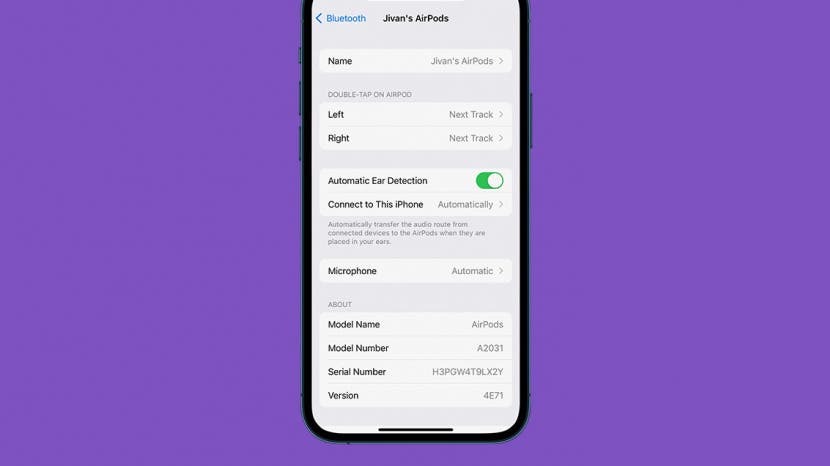
* Dette innlegget er en del av iPhone LifeNyhetsbrevet dagens tips. Melde deg på. *
Det er utrolig hvor mye teknologi som er presset inn i en så liten pakke. Magien til AirPods ligger i Apples patenterte H1-brikke. Sammen med optiske sensorer og bevegelsesakselerometre lar den deg også starte, stoppe eller hoppe over sanger ved å bruke berøringskontroller. Les videre for å lære hvordan du hopper over sanger på AirPods, AirPods 2, AirPods 3 og AirPods Pro.
I slekt: Slik endrer du volum på AirPods, AirPods 2, AirPods 3 og AirPods Pro
Hvorfor du vil elske dette tipset
- Naviger i spillelisten din uten å måtte strekke deg etter telefonen.
- Tilpass AirPods og AirPods 2 berøringskontrollinnstillinger.
Slik bruker du AirPods-trykkkontrollene (1. og 2. generasjon)
Som standard vil første og andre generasjons AirPods hoppe over sanger hvis du dobbelttrykker på venstre eller høyre AirPod. Du kan imidlertid også tilpasse berøringsinnstillingene for å angi hvilken bevegelse som lar deg hoppe over en sang. Før du følger trinnene nedenfor, sett inn AirPods og koble AirPods til iPhone som du normalt ville gjort når du forbereder deg på å lytte til lyd. For flere smarte AirPods-tips, registrer deg gratis
Dagens tips nyhetsbrev.- Når AirPods er koblet til iPhone, åpner du Innstillinger-appen.
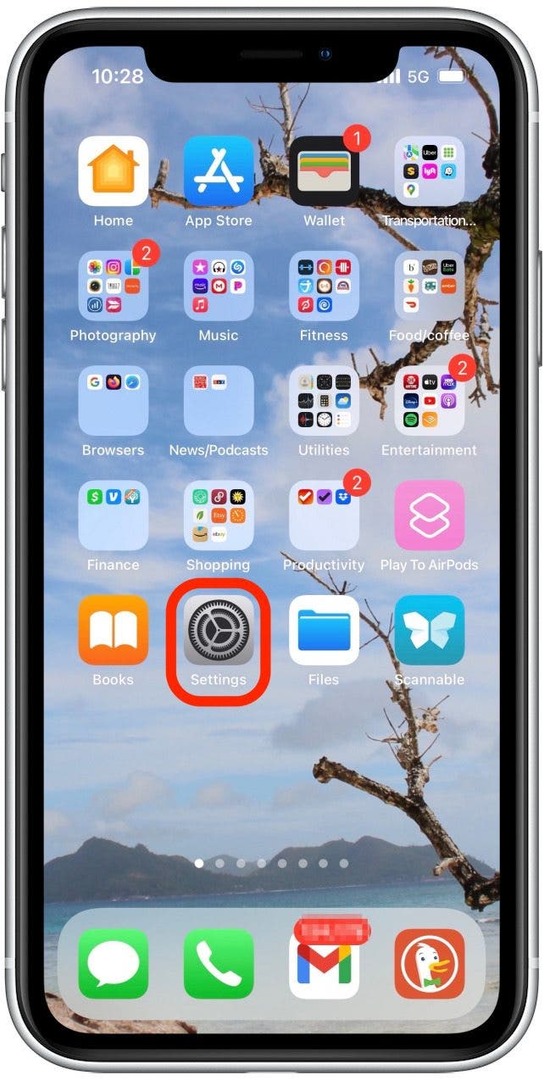
- Trykk på Blåtann.

- Trykk på infoikon ved siden av AirPods.

- Trykk på Venstre eller Ikke sant under Dobbelttrykk på AirPod-delen for å tilpasse berøringskontrollkommandoene for venstre eller høyre AirPod.

- Plukke ut Neste spor hvis du vil at dobbelttrykkkommandoen for den AirPod-en skal hoppe til neste sang.

- Plukke ut Forrige spor hvis du vil at dobbelttrykkkommandoen for den AirPod-en skal gå tilbake til forrige sang.

- Klikk på navnet på AirPods i øvre venstre hjørne av skjermen for å avslutte.

- Gjenta trinnene ovenfor for å tilpasse den andre AirPod, hvis ønskelig.
Slik bruker du AirPod Touch-kontrollene (tredje generasjon og AirPods Pro)
Hvis du har AirPods 3 eller AirPods Pro, er prosessen lik, men i stedet for å trykke for å starte en kommando, klemmer du på stammen til AirPod. Dessuten er berøringskontrollene for å hoppe over sanger forhåndsprogrammert og kan ikke endres på samme måte som AirPods og AirPods 2. Kommandoene for å hoppe over sanger er som følger:
- For å hoppe til neste sang, trykk to ganger på kraftsensoren.

- For å gå tilbake til forrige sang, trykk på kraftsensoren 3 ganger.
Det er alt som skal til! Nå vet du hvordan du hopper over sanger på AirPods, AirPods 2, AirPods 3 og AirPods Pro.
Forfatterdetaljer

Forfatterdetaljer
Jivan har alltid vært en stor fan av Apple-produkter siden den originale iPod-en kom på scenen, og blir begeistret over det raske teknologien. Jivan har bakgrunn fra både business og tech, og har en grad i bedriftsøkonomi. Han elsker å undersøke nye tips og ideer og dele dem med andre. Jivan er bosatt utenfor San Diego i solfylte sørlige California, og prøver å bruke så mye tid som menneskelig mulig utendørs med sine to små sønner som spiller sport, jager bølger og på den tilsynelatende uendelige søken etter det beste fiske taco.